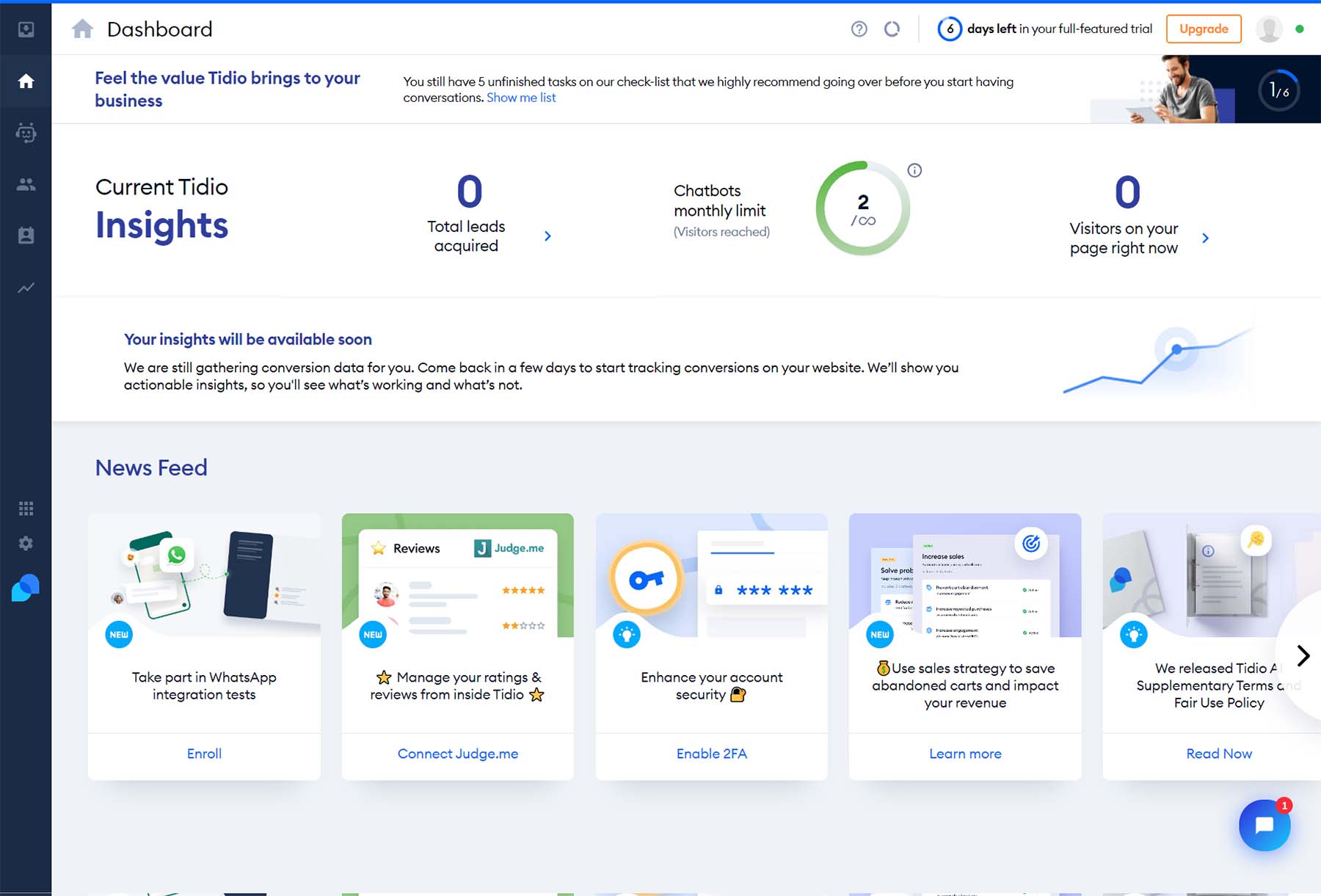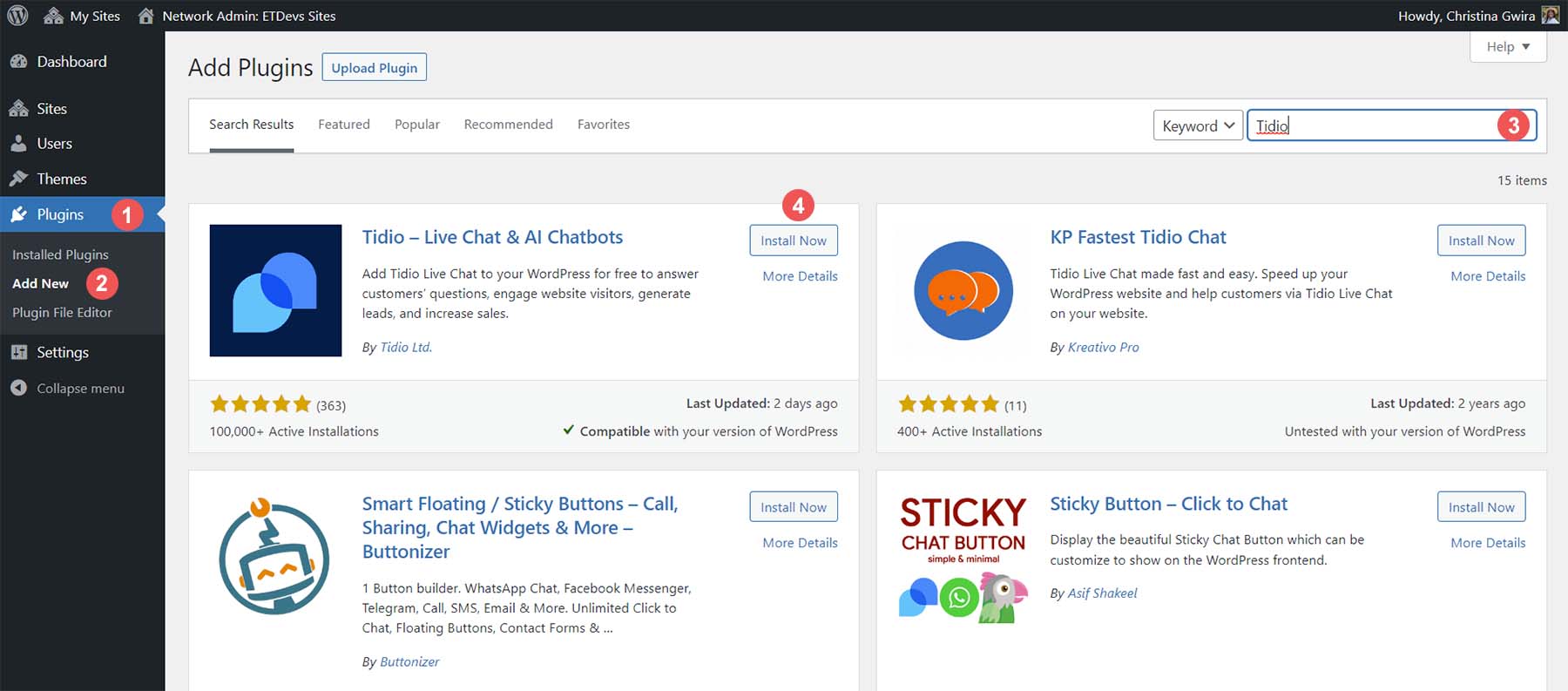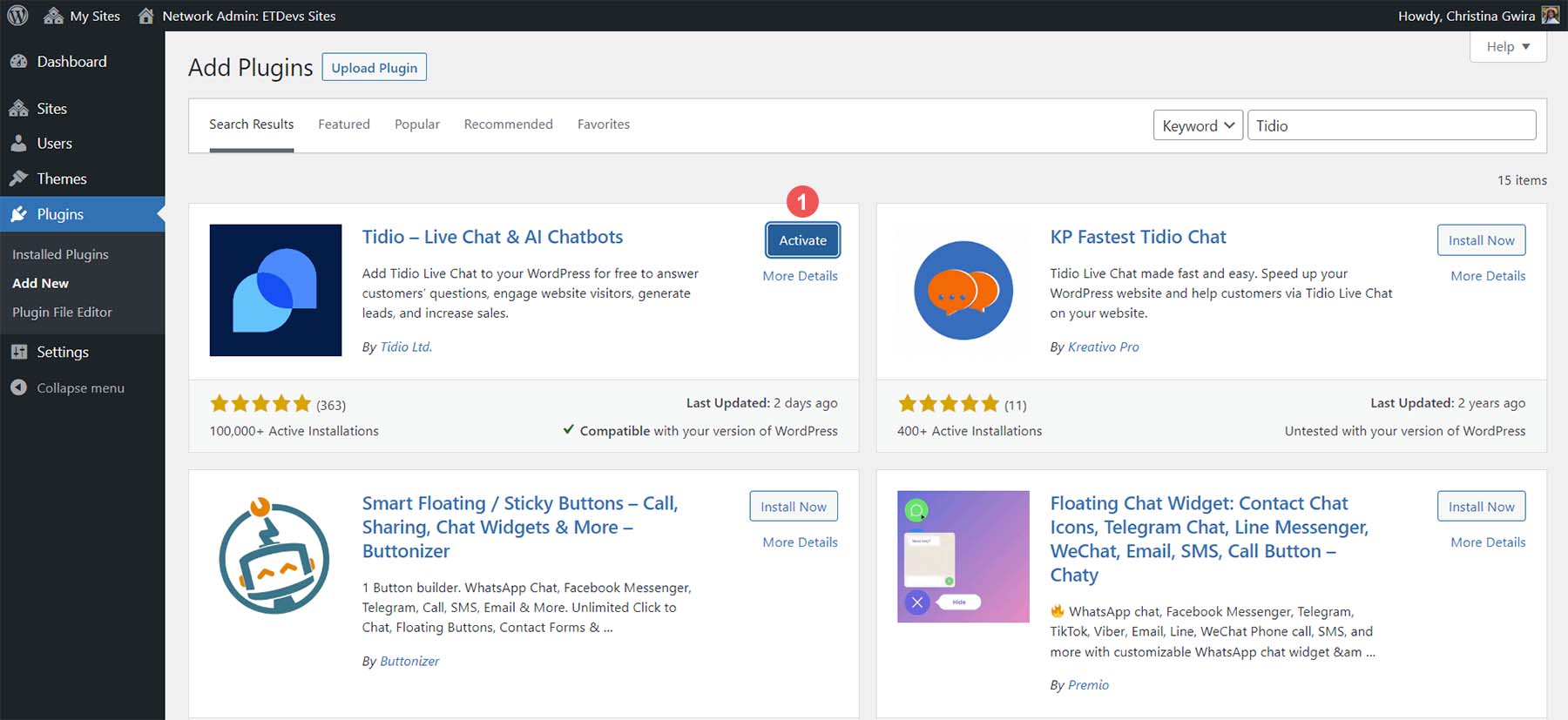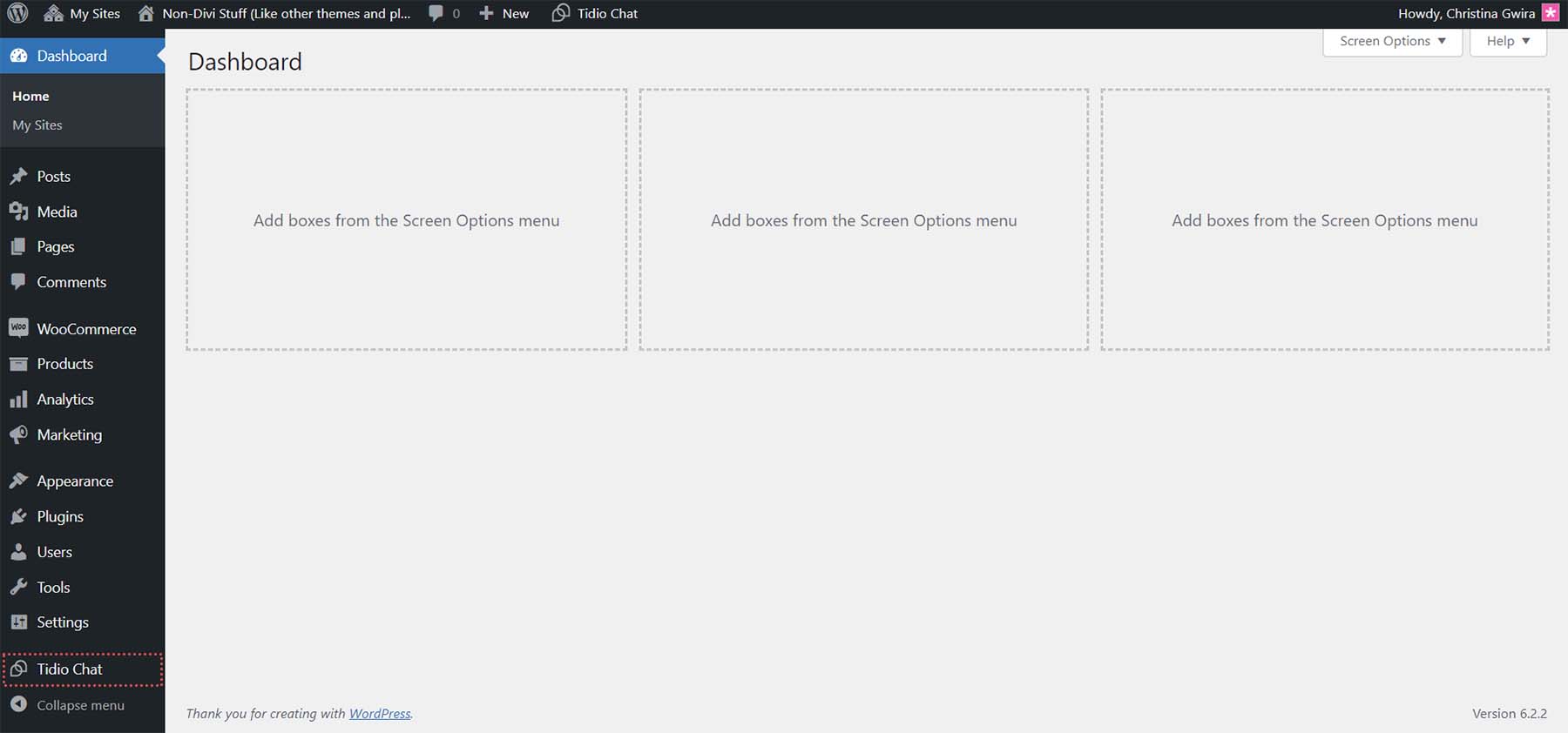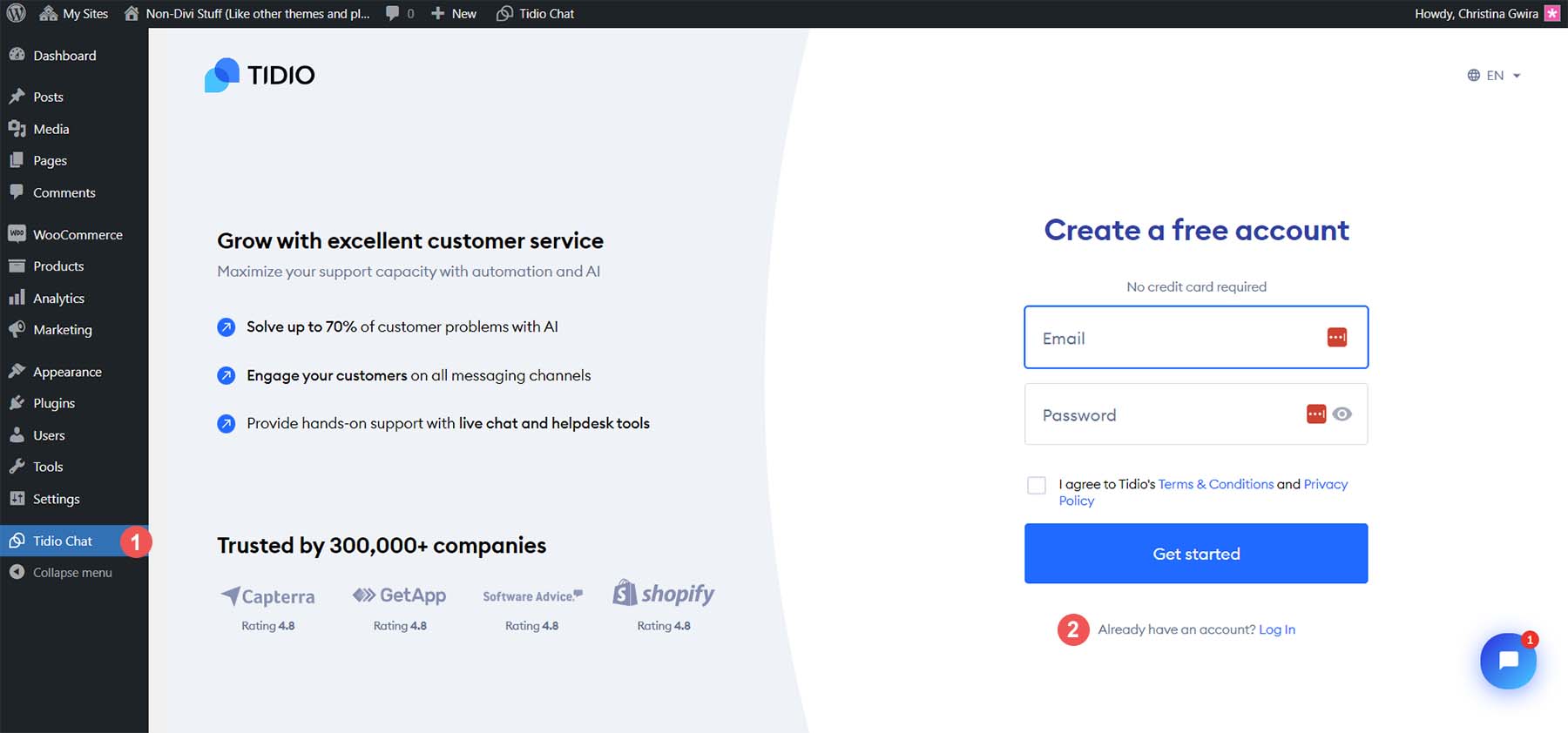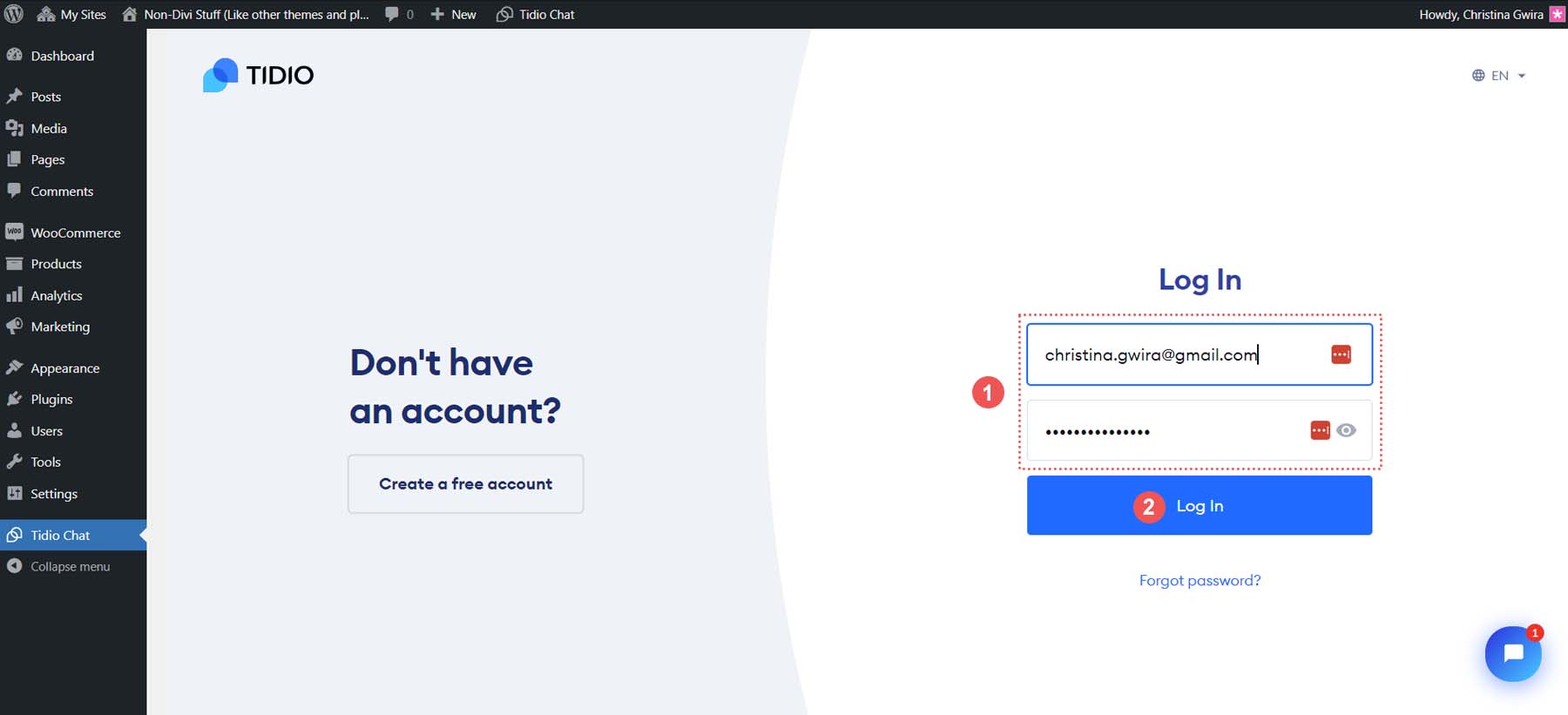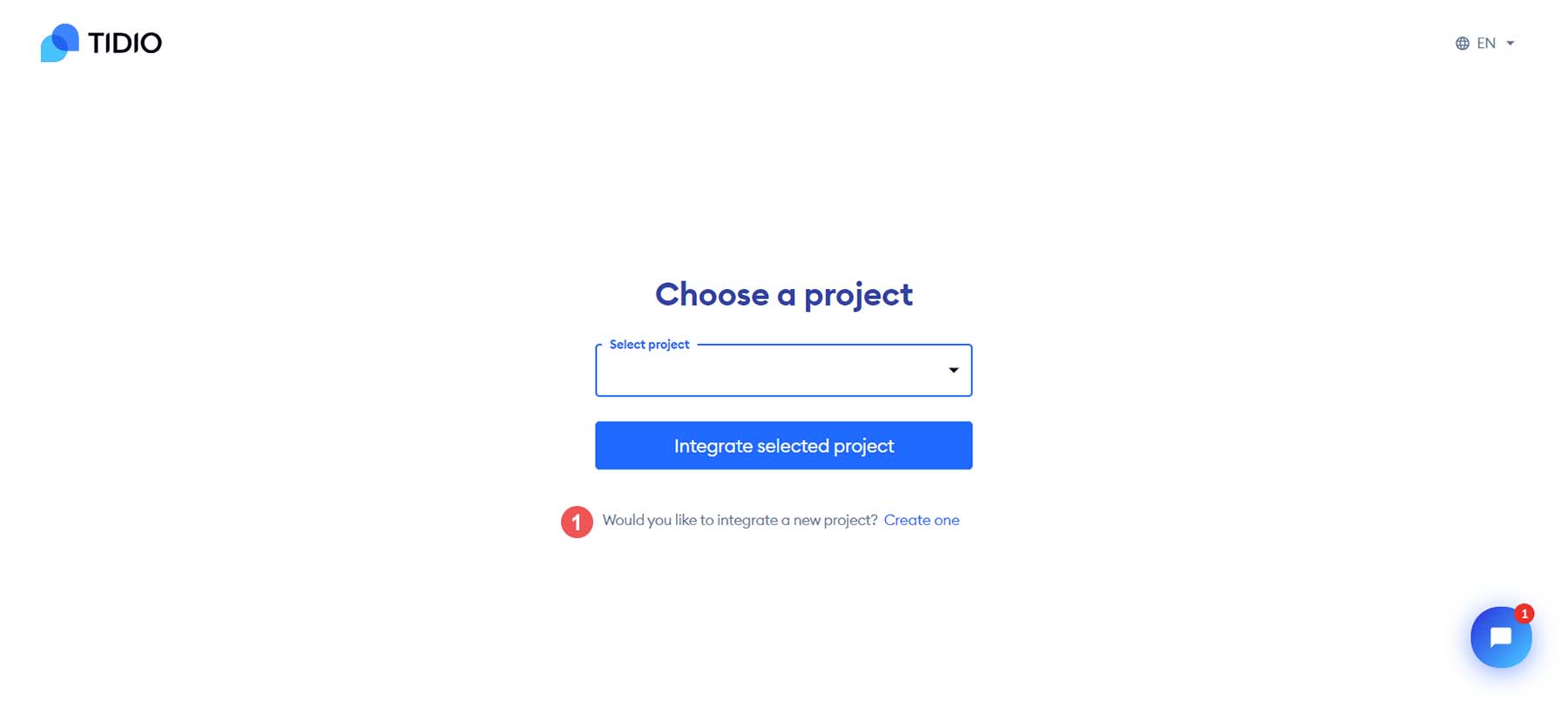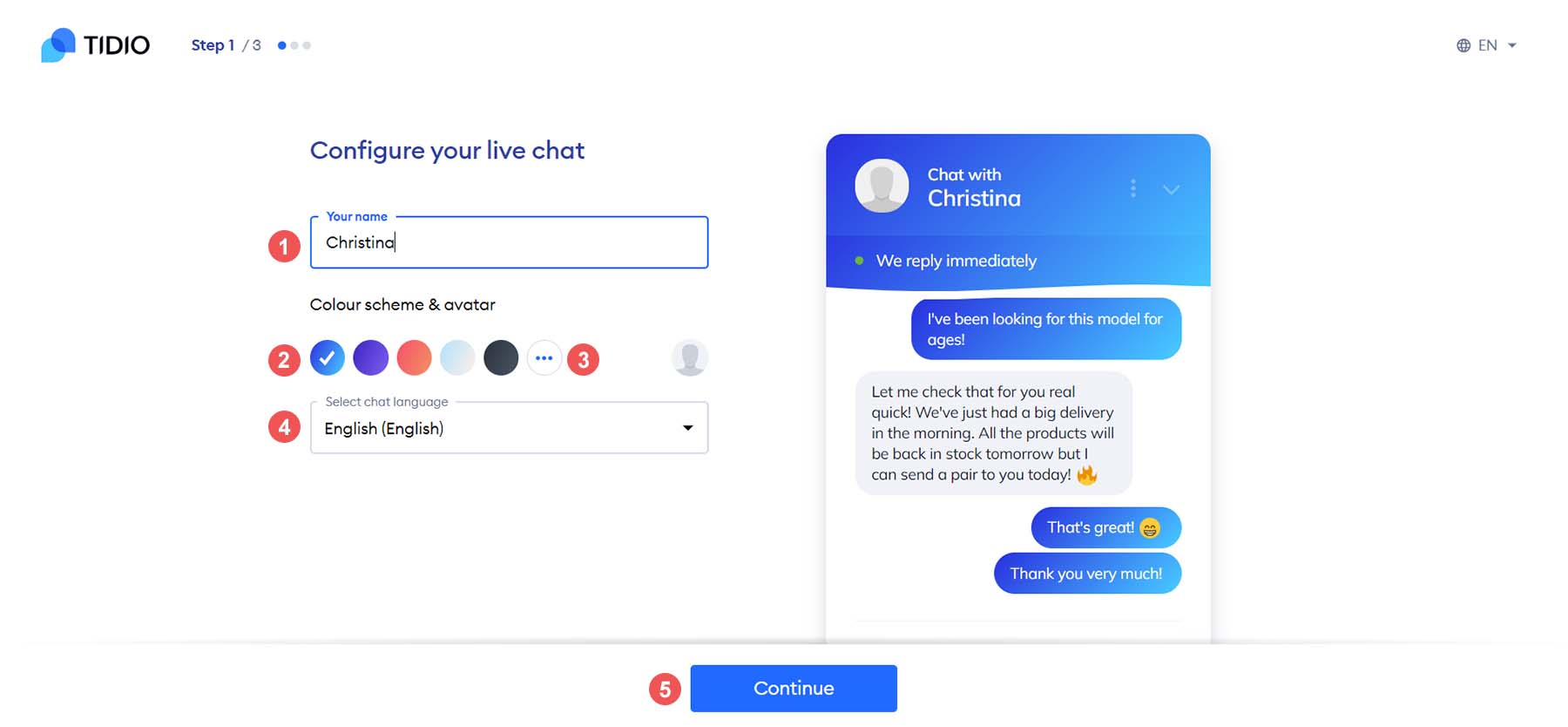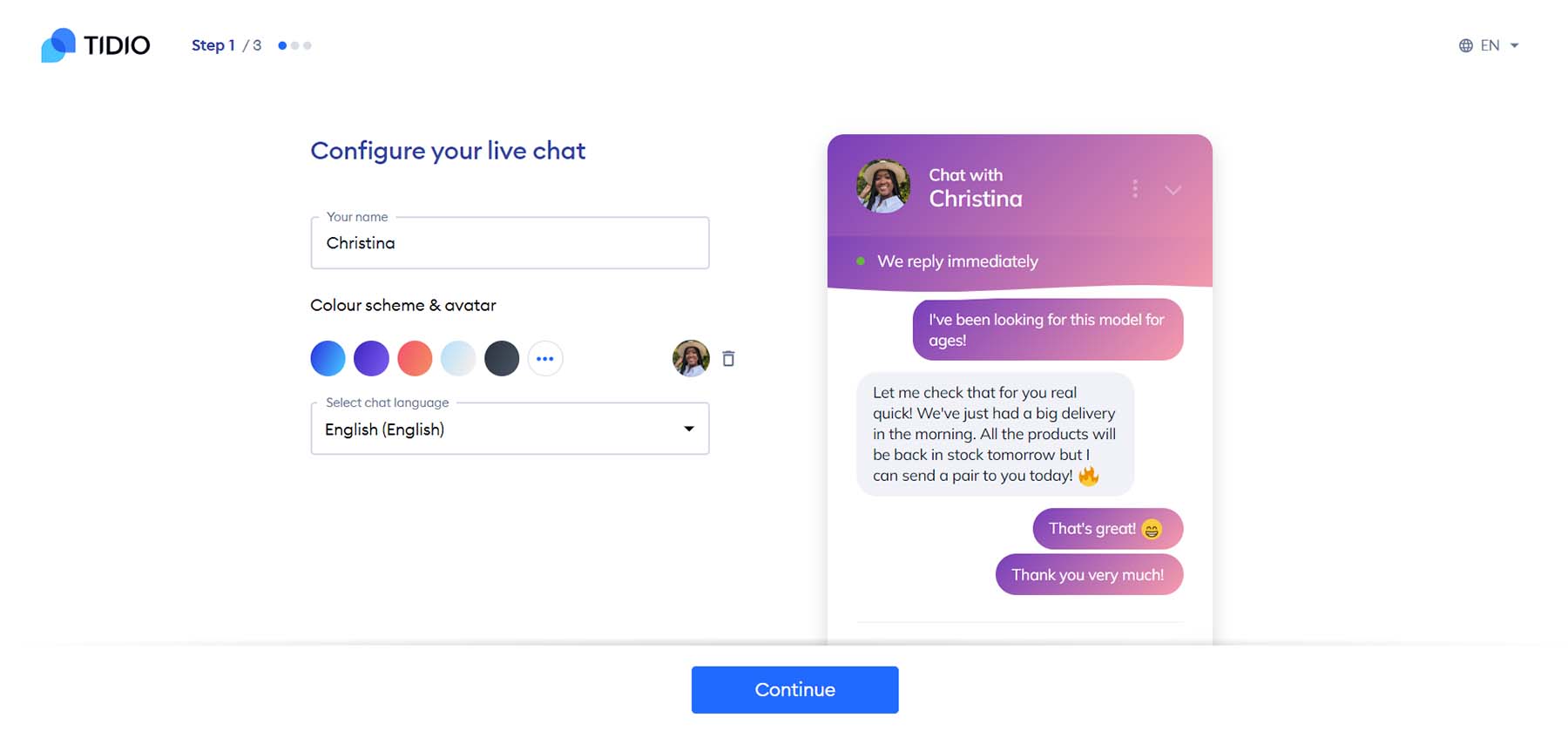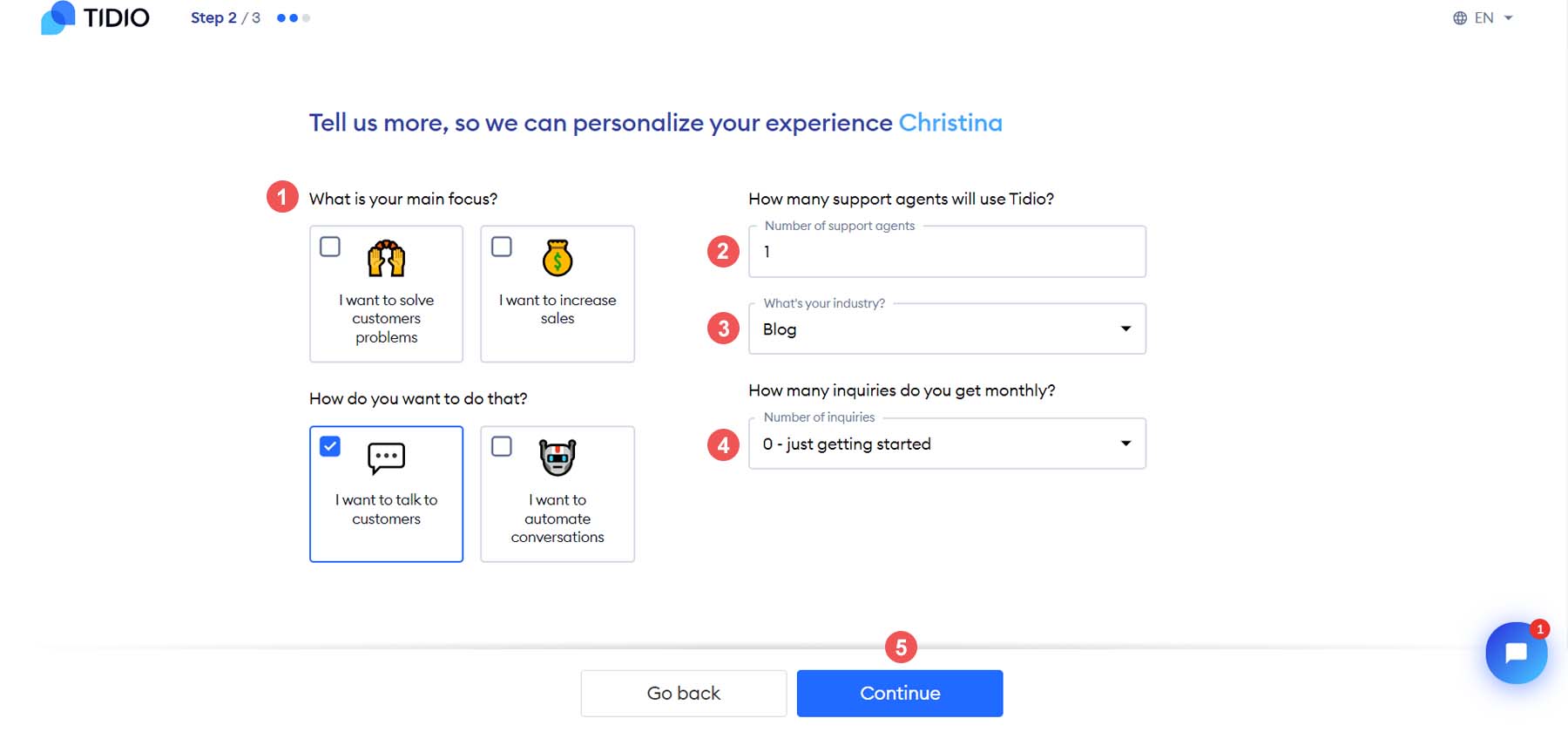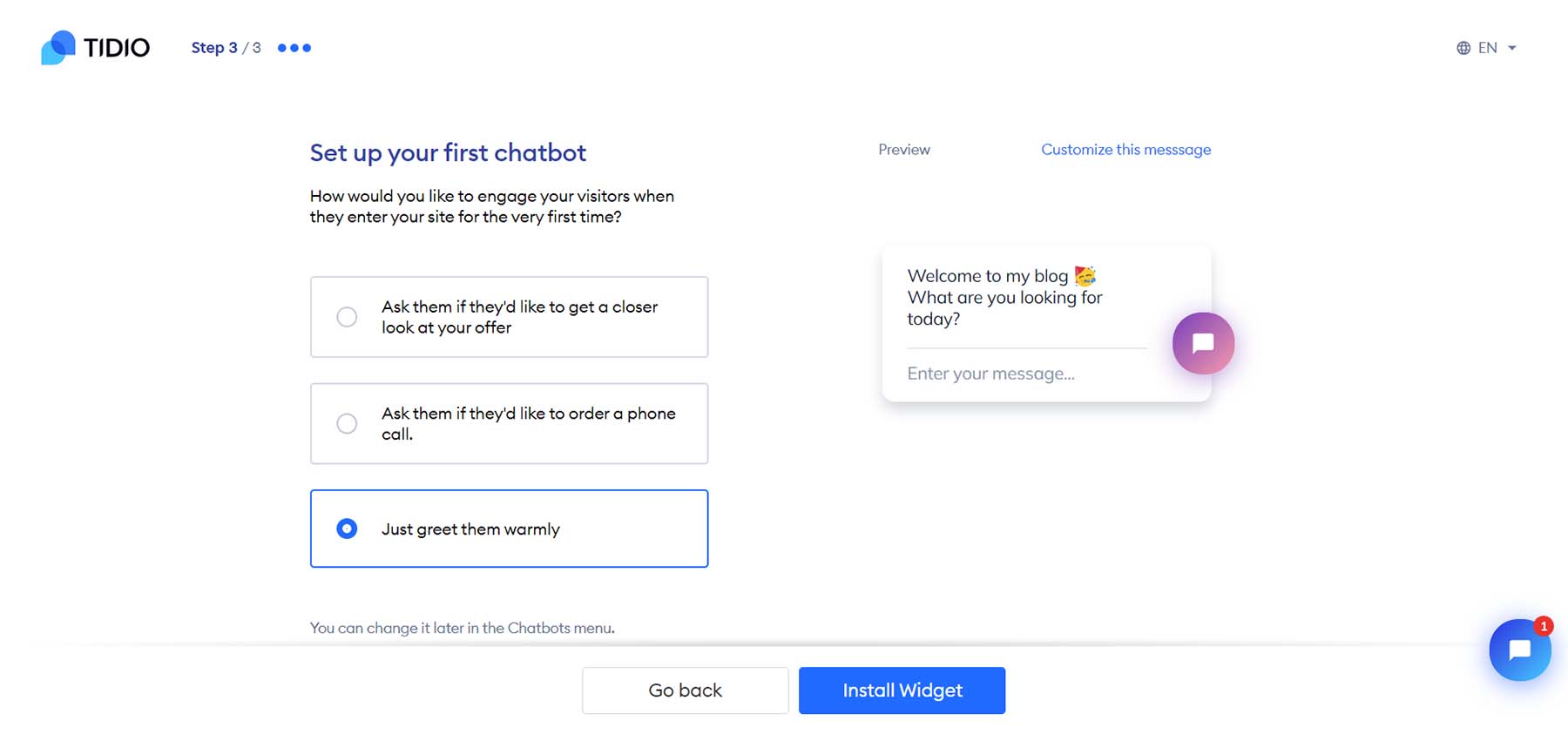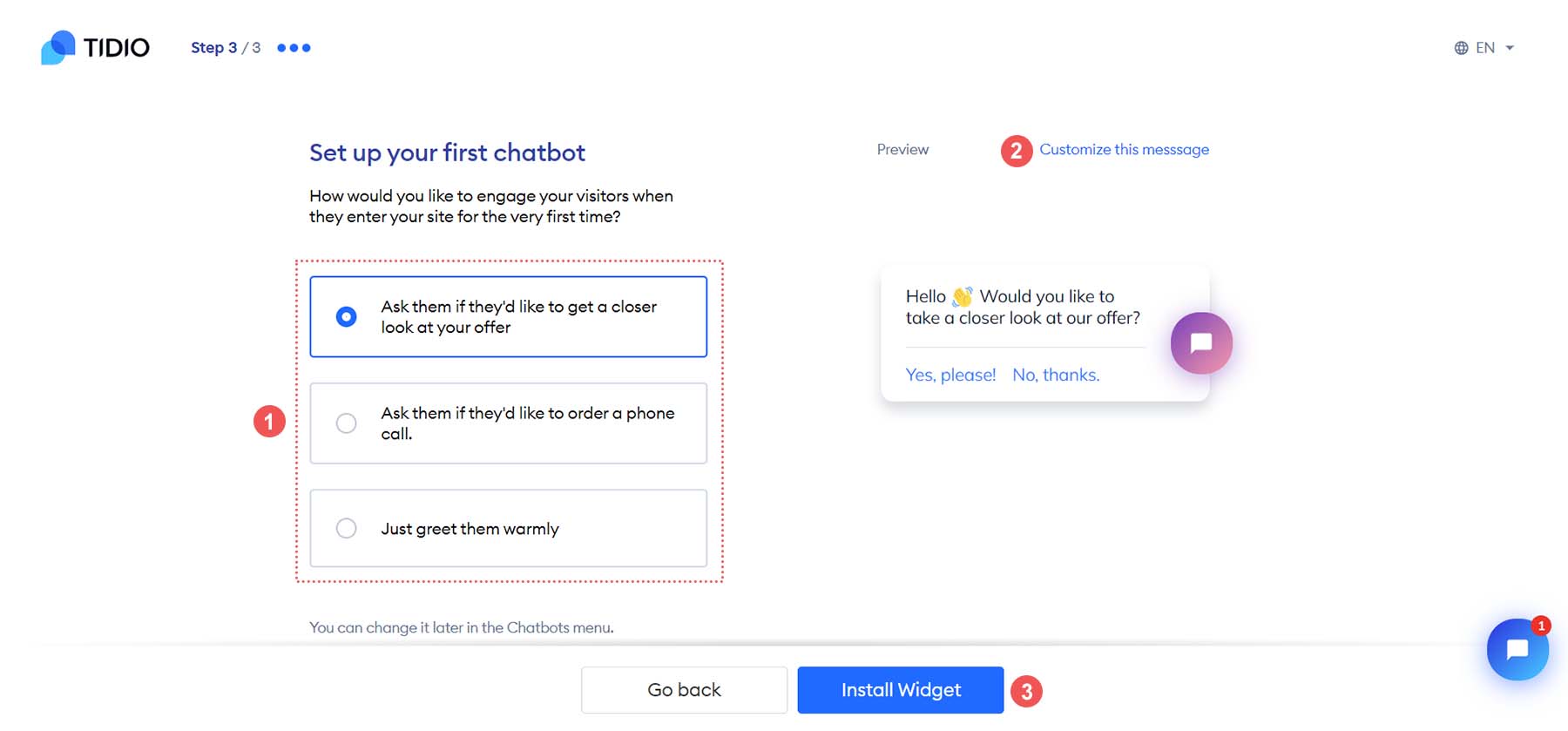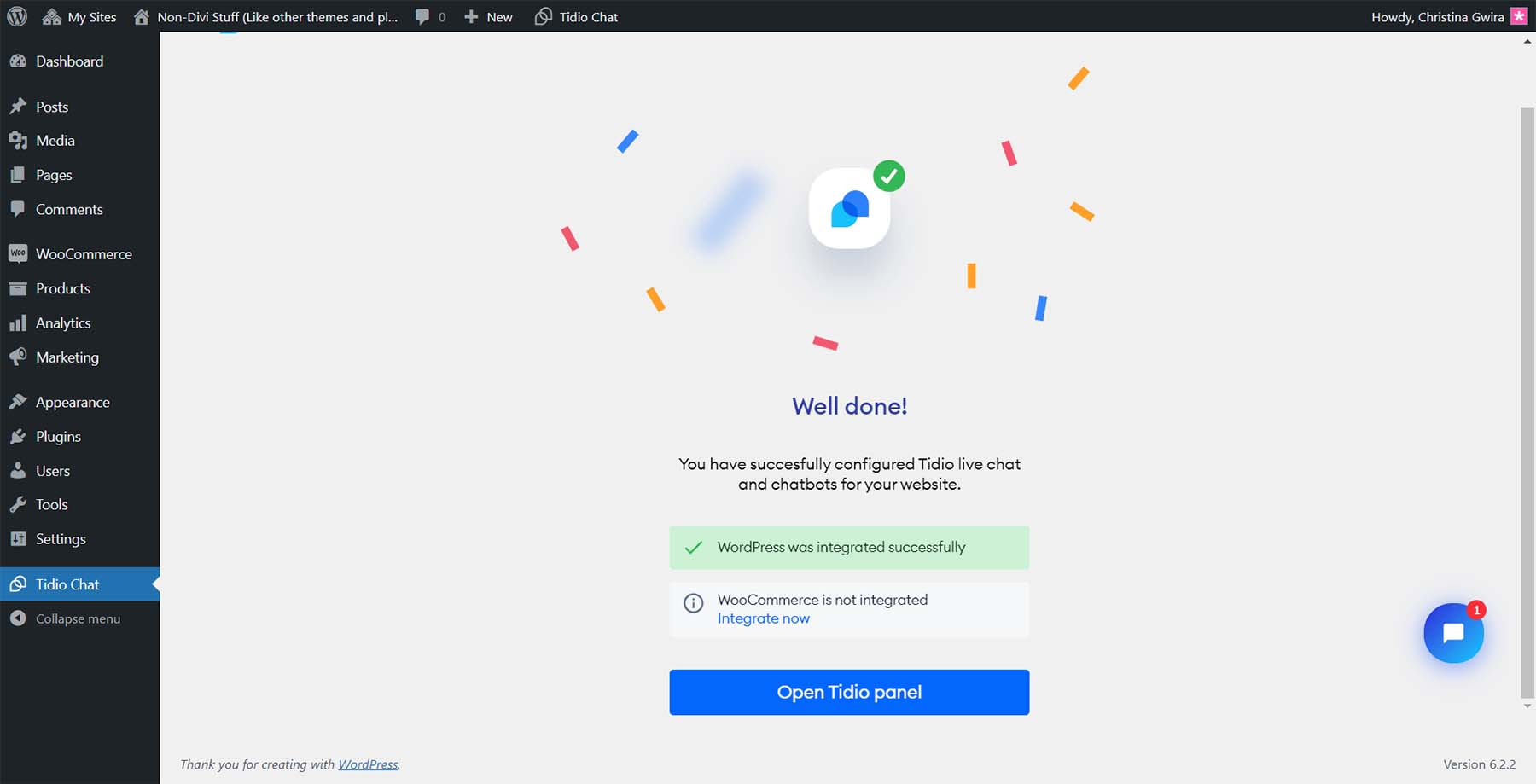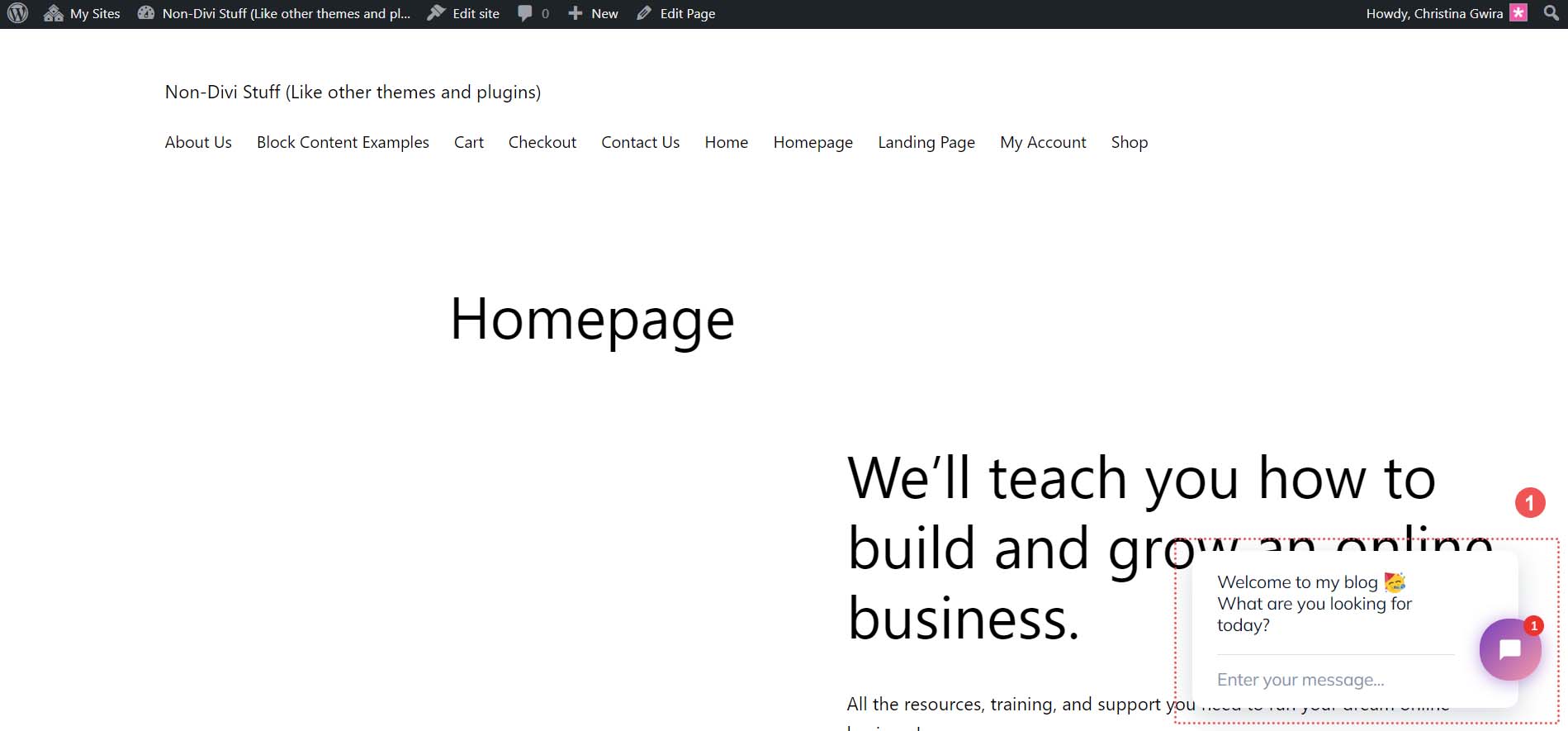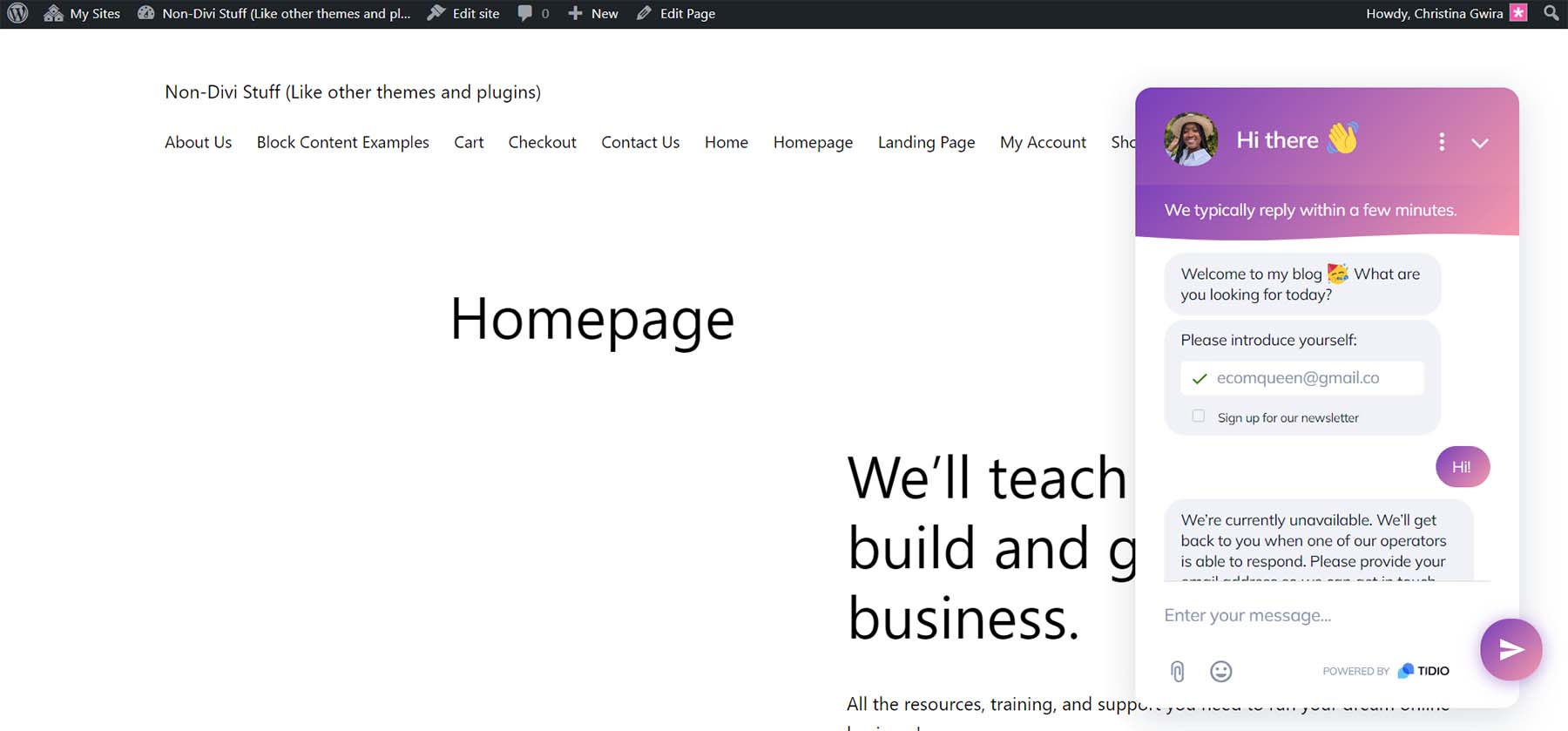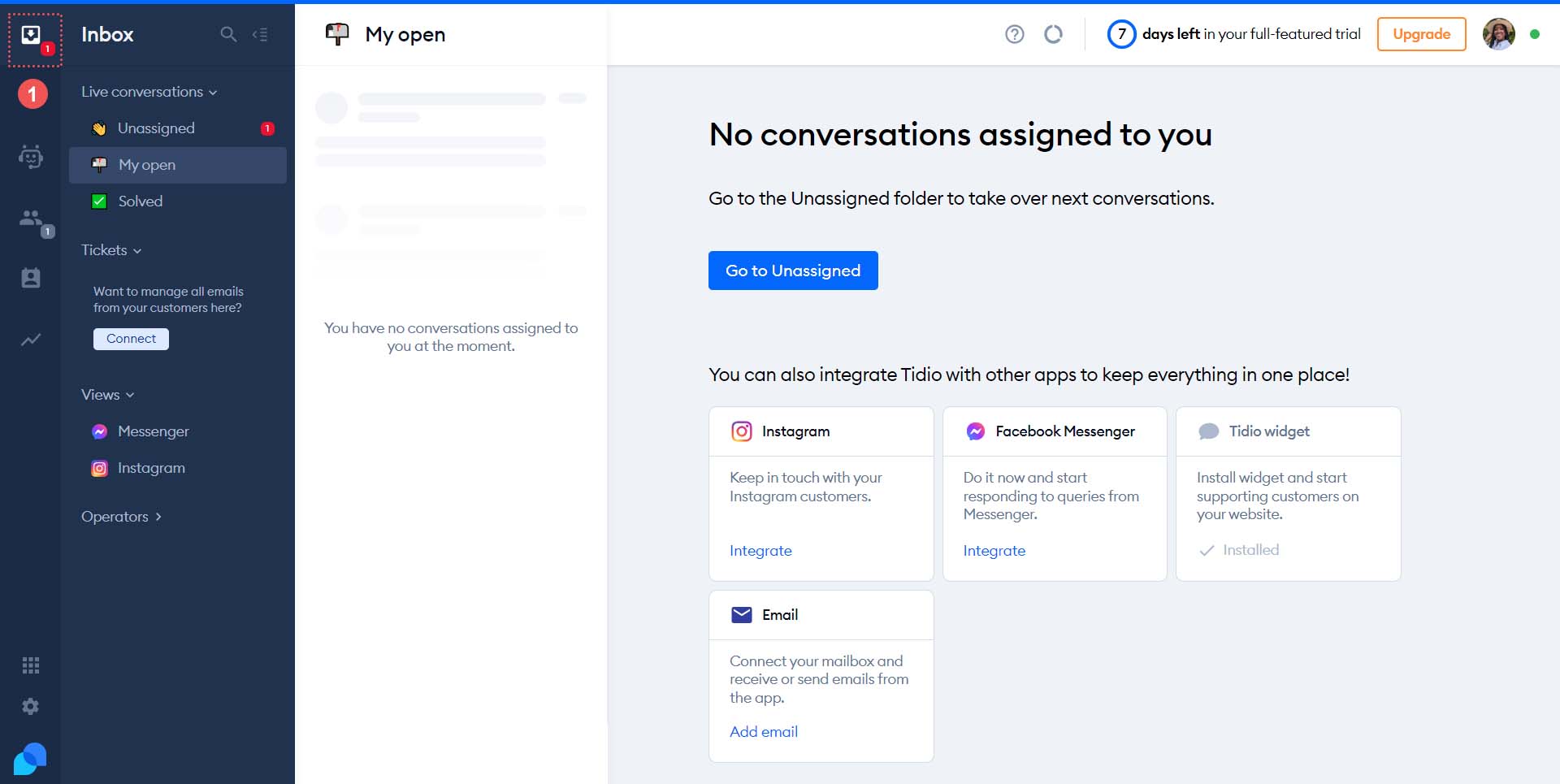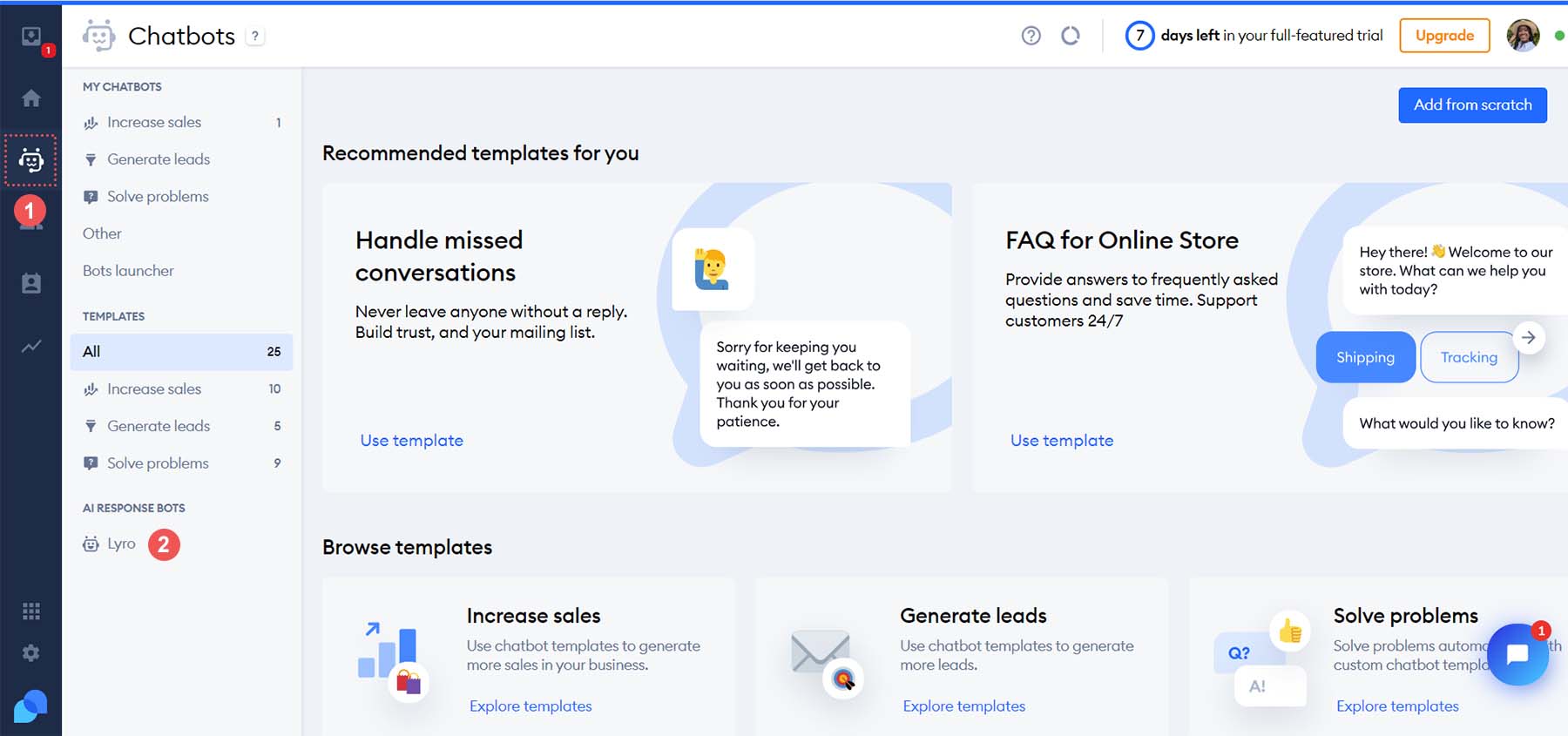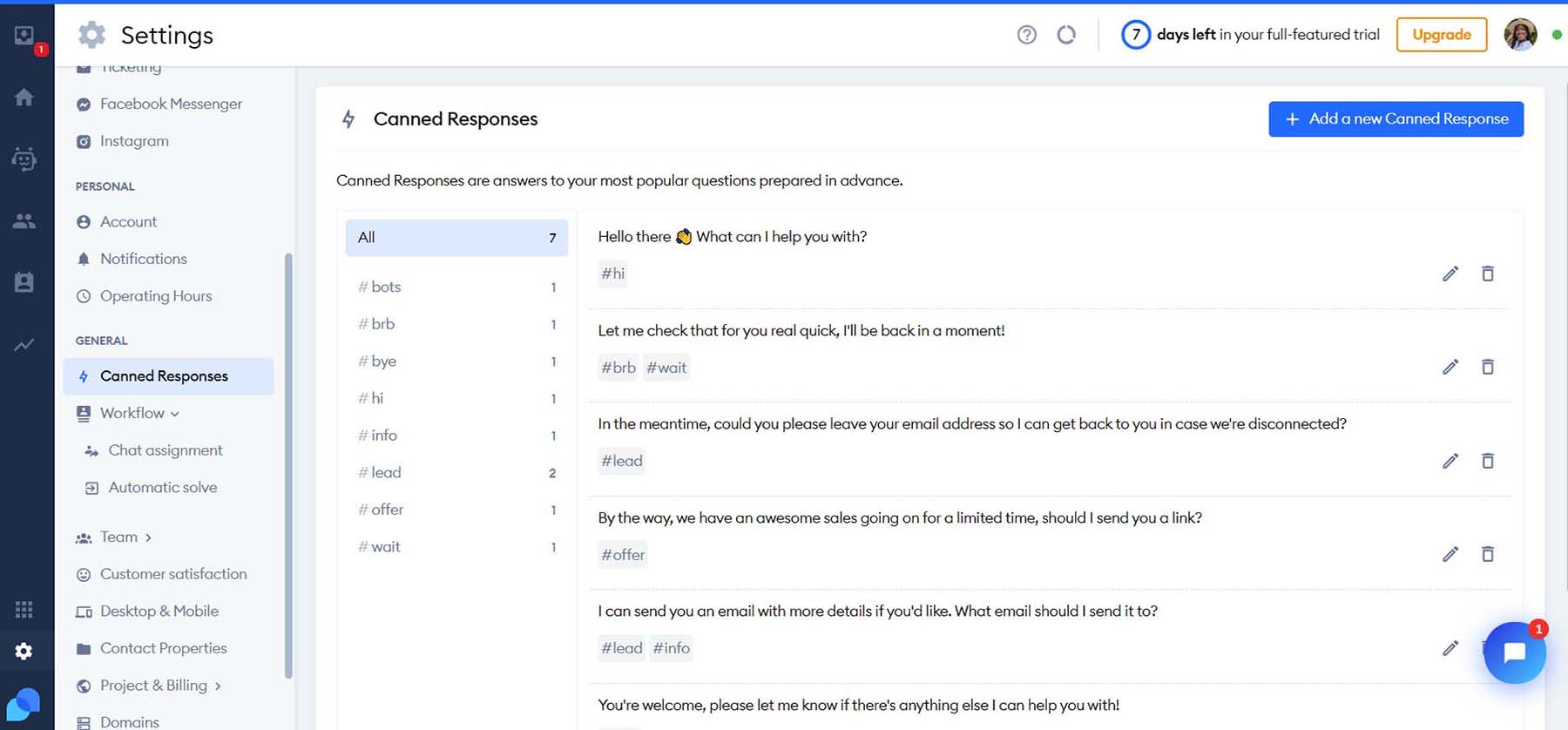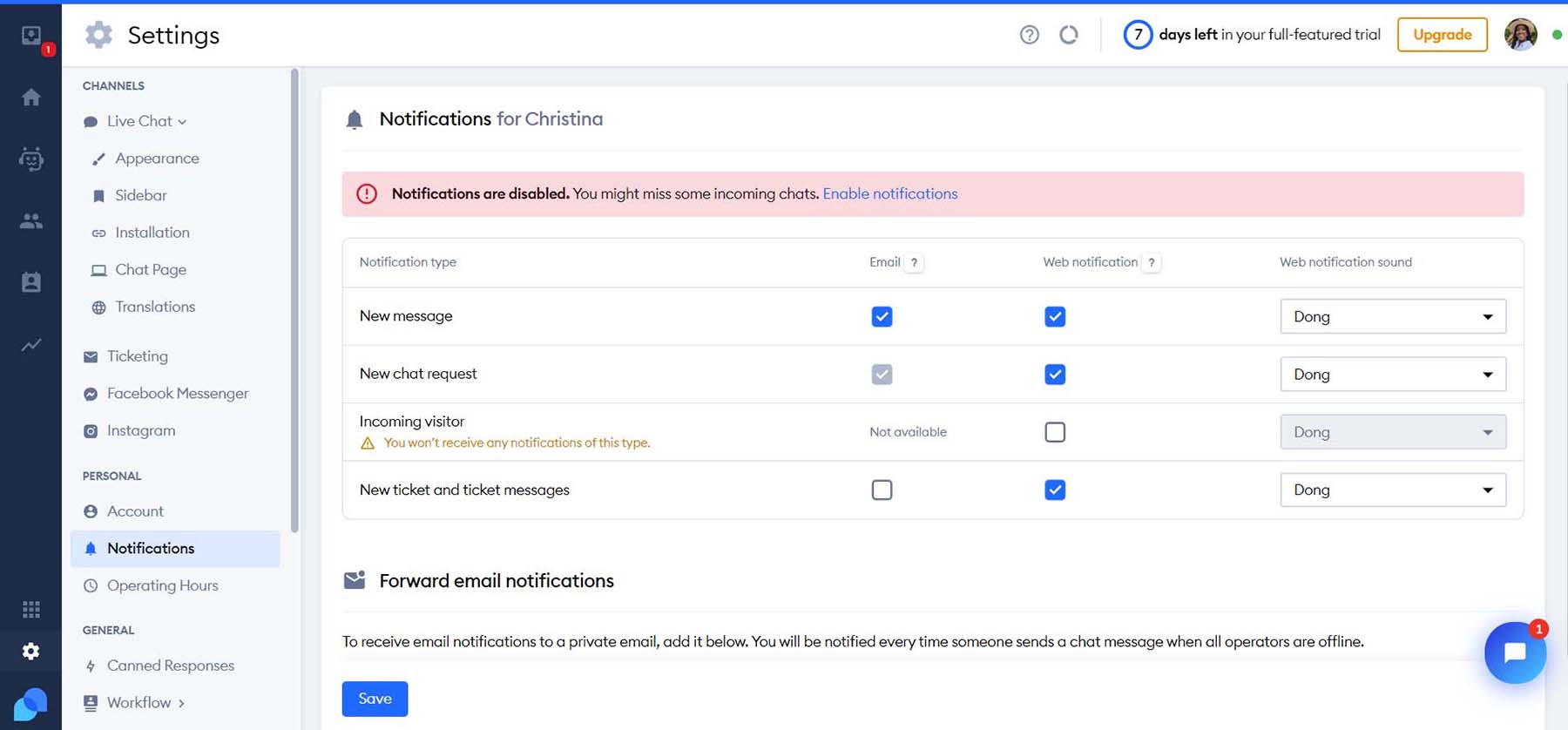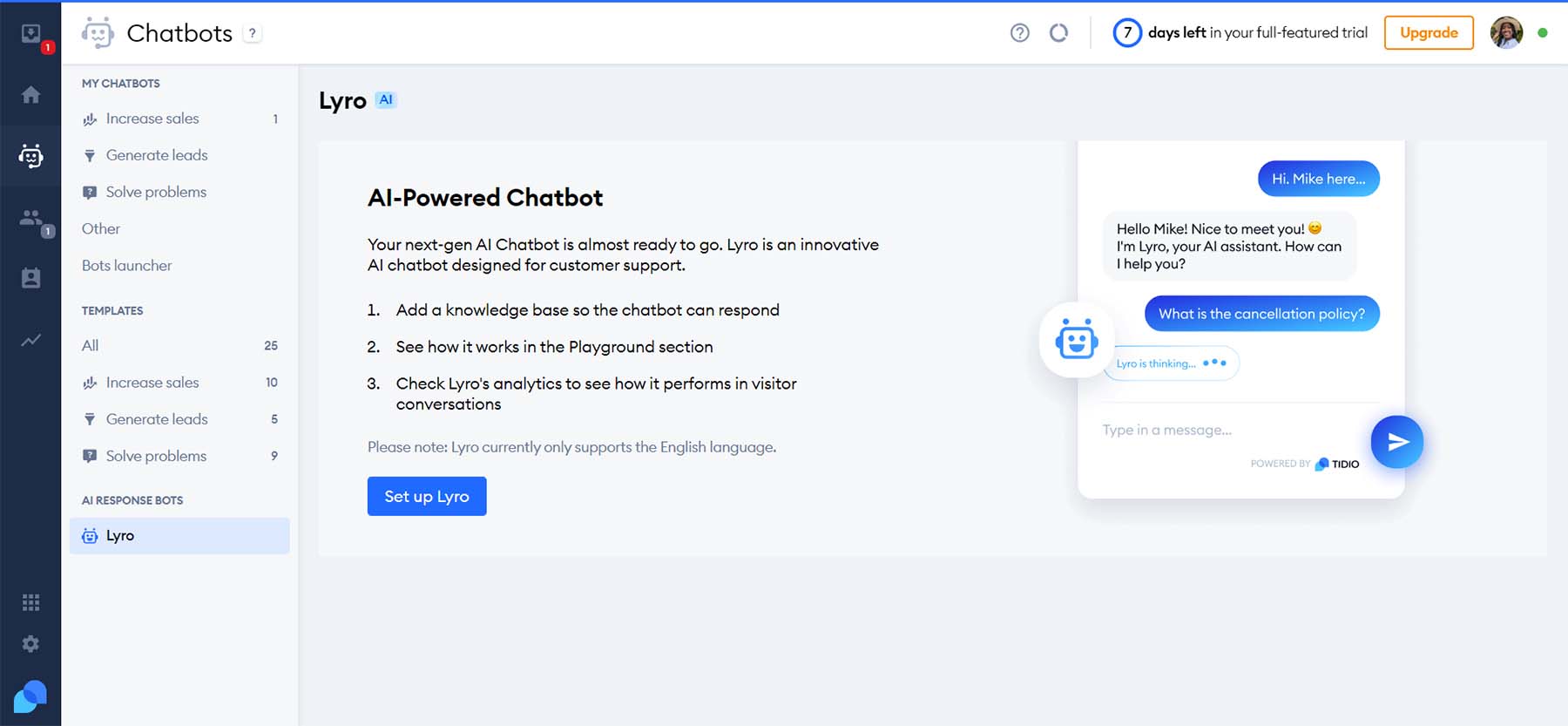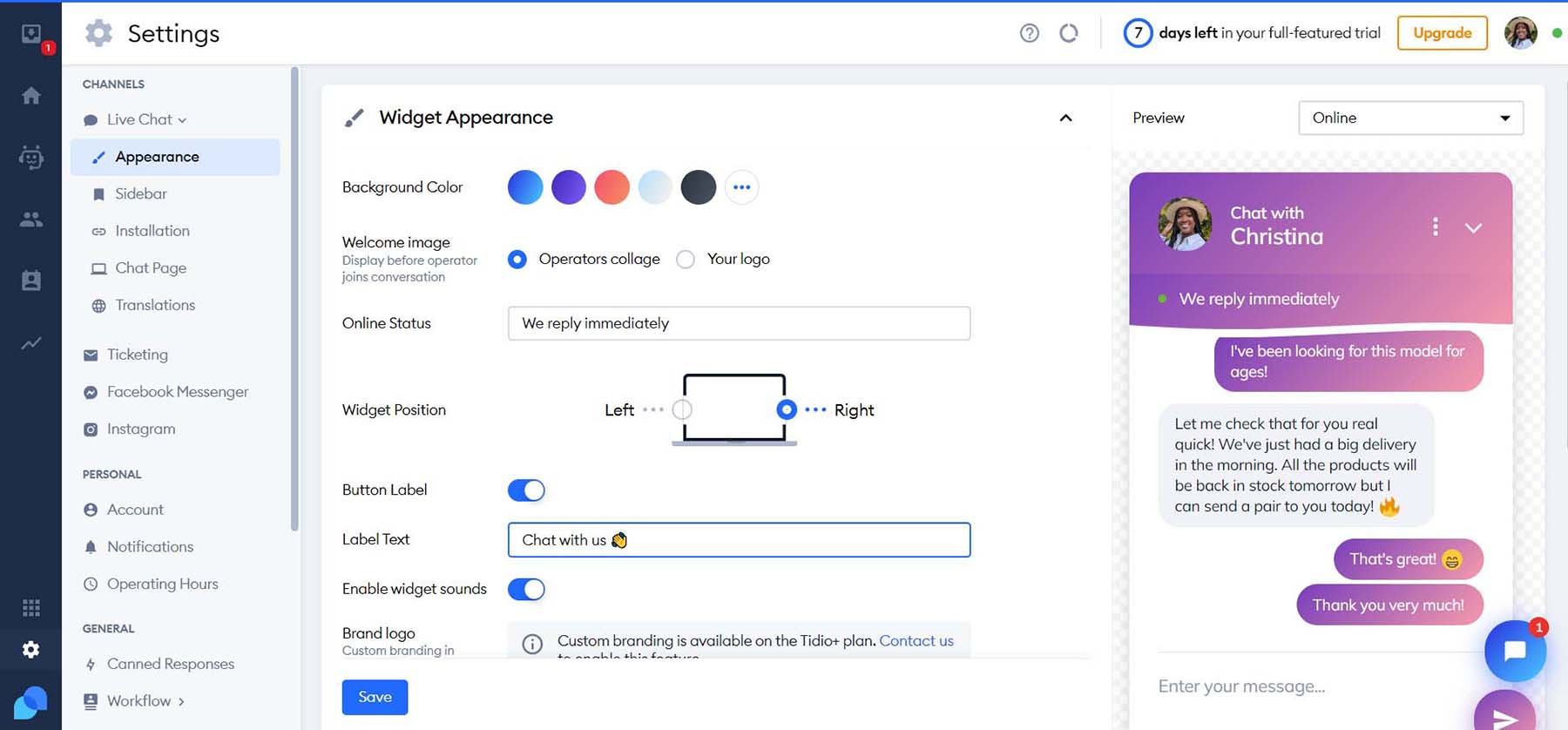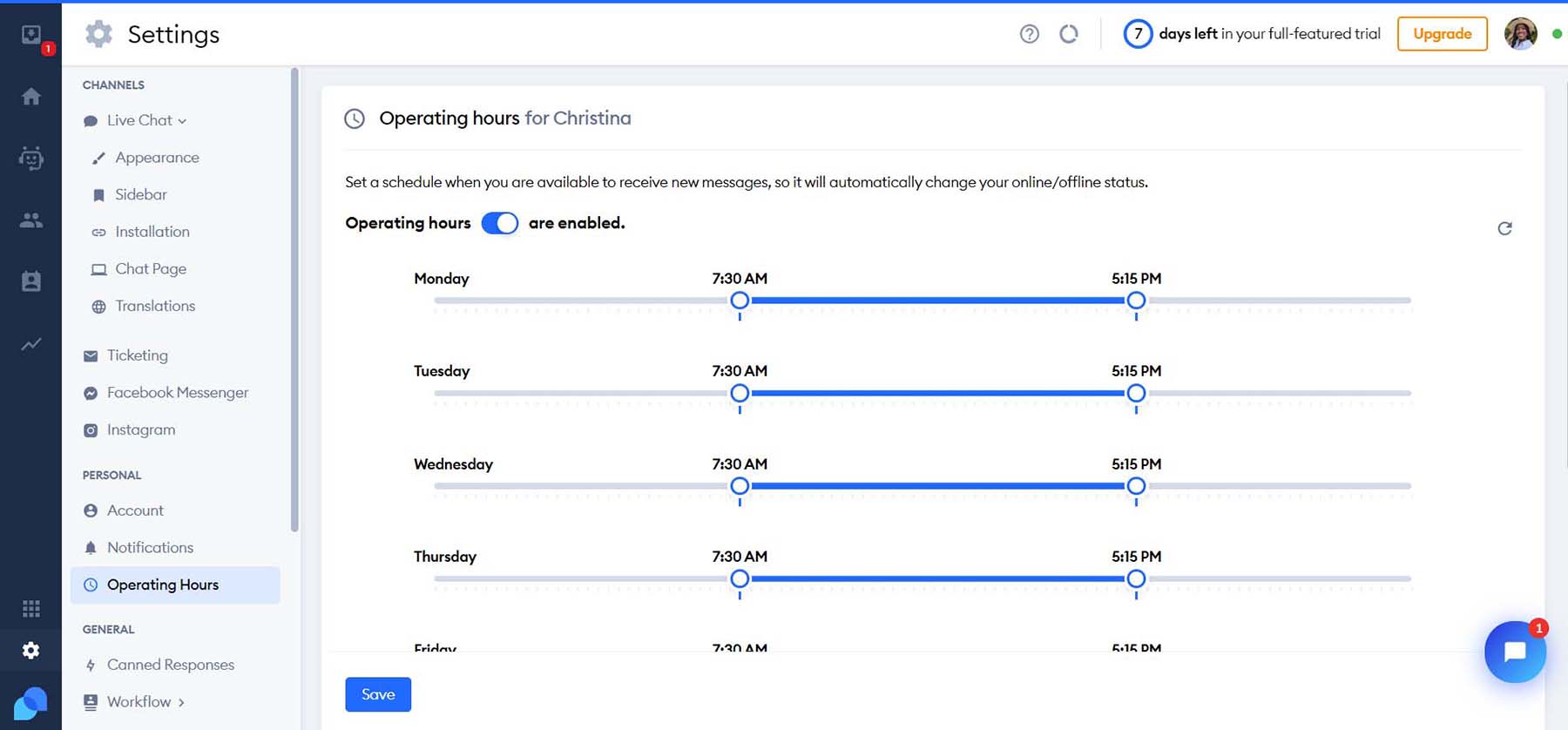Agregar la funcionalidad de chat en vivo a su sitio web de WordPress es fácil y bastante beneficioso. El chat en vivo ha evolucionado considerablemente en los últimos años al incorporar potentes funciones de comunicación y automatización que se encuentran en los populares chatbots de IA. Ya sea que esté buscando aumentar las conversiones de ventas o integrar la IA en su proceso de servicio al cliente, usar un plugin o software de chat en vivo en su sitio de WordPress puede ser crucial para el éxito. En esta guía, le mostraremos los beneficios del chat en vivo, le explicaremos cómo agregar chat en vivo a su sitio web y veremos las opciones disponibles para chat en vivo y WordPress.
Tabla de contenido
Beneficios de utilizar una función de chat en vivo de WordPress en su sitio web
Muchas recompensas se obtienen al utilizar la función de chat en vivo en su sitio web. A continuación se muestran algunos ejemplos de lo que pueden permitirle hacer:
- Interactúe con sus clientes en tiempo real – Como su nombre lo indica, el chat en vivo se realiza en tiempo real. Por lo tanto, puede satisfacer las necesidades de los clientes y visitantes de su sitio web cuando llegan a su sitio. Es posible que su tienda tenga un horario establecido y su línea telefónica un horario limitado, pero puede atender a sus clientes en cualquier momento cuando interactúen con su chat en vivo.
- Proporcione soporte de alta calidad las 24 horas del día, los 7 días de la semana a los visitantes de su sitio web: Si alguien llega a su sitio web fuera del horario de atención, su chat en vivo aún puede atenderlo. Puede brindarles a sus clientes la ayuda que necesitan sin levantarse de la cama mediante inteligencia artificial y respuestas automatizadas.
- Aumente las conversiones y agregue clientes potenciales a su embudo de ventas: Muchos plugins de chat en vivo le permiten agregar formularios y recopilar información sobre los clientes que usan el chat. Para nutrirlos más adelante, puede reorientar y agregar la información de estos clientes a su CRM, lista de correo o embudo de ventas.
- Potentes funciones de IA para diversas soluciones automatizadas: Con el avance de la IA, algunas soluciones de chat en vivo brindan una funcionalidad mucho más profunda y pueden ayudarlo a crear conversaciones automatizadas similares a las humanas para una mejor experiencia del cliente.
Estoy seguro de que podrás experimentar otros beneficios del chat en vivo de primera mano una vez que lo agregues a tu sitio. Dicho esto, ¡vamos a ello!
Cómo agregar chat en vivo a su sitio web de WordPress
Suscríbete a nuestro canal de Youtube
Ahora que hemos visto algunos de los beneficios del chat en vivo, veamos cómo podemos llevar esta función a su sitio web de WordPress.
1. Elija una plataforma de chat en vivo
Si no está seguro de qué plataforma utilizar, consulte nuestra lista de los mejores plugins de chat en vivo. Allí encontrará varios plugins que podrían satisfacer sus necesidades específicas. Usaremos la plataforma Tidio para este tutorial, ya que tiene una buena combinación de funciones, soporte y críticas positivas.
2. Crea una cuenta de Tidio
Debemos crear una cuenta antes de agregar nuestro chat en vivo de Tidio a nuestro sitio web. Visita Tidio y crea tu cuenta ingresando tu correo electrónico, sitio web y contraseña.
Una vez que haya creado y verificado su cuenta, verá el panel de Tidio.
Ahora, nos trasladaremos a nuestro sitio de WordPress para instalar y conectar nuestra cuenta de Tidio a nuestro sitio web.
3. Instale el plugin Tidio
Para instalar el plugin Tidio, coloque el cursor sobre el elemento del menú Plugins. Entonces, haga clic en Agregar nuevo. Busca Tidio en el campo de búsqueda de plugins. Haga clic en Instalar ahora al lado de la tarjeta Tidio.
Después, haga clic en Activar para completar la instalación del plugin.
Ahora que nuestro plugin está instalado, podemos conectar nuestro sitio web a nuestra cuenta de Tidio.
Observe que tenemos un nuevo elemento de menú solo para acceder a nuestra configuración de Tidio.
4. Agregue API al sitio web de WordPress.
Desde su menú de WordPress, haz clic en tidio. Entonces, haga clic en el enlace Iniciar sesión bajo el formulario de registro.
Introduce las credenciales de tu cuenta de Tidio y haga clic en Iniciar sesión.
Una vez que haya iniciado sesión en su cuenta, puede iniciar el proceso de personalización de su widget de chat.
5. Crea un nuevo widget de chat
Para comenzar, necesitarás crear un nuevo proyecto en Tidio. Haga clic en el enlace de texto Crear uno y dale un nombre a tu nuevo proyecto.
Después de crear y nombrar tu nuevo proyecto, tendrás la oportunidad de personalizar tu widget de chat.
Puede asignar un nombre a su agente de chat y elegir una combinación de colores sólidos o degradados. Además, puede configurar el idioma de su chat y cargar un avatar personalizado en su widget de chat.
6. Ajustar la configuración del chat
Ahora, haga clic en el botón azul Continuar. Ahora se enfrentará a un breve cuestionario. Esto ayudará a Tidio a saber cómo personalizar tu experiencia mientras maniobras por la plataforma.
Seleccione el enfoque, agregue la cantidad de agentes, seleccione su industria y, finalmente, la cantidad de consultas que recibe su sitio. A continuación, querrás configurar tu mensaje de bienvenida. Puede personalizar su mensaje para decir algo que esté de acuerdo con su sitio web al haciendo clic en el enlace Personalizar el texto de este mensaje.
Después de configurar su mensaje de bienvenida, haga clic en el botón azul Instalar widget.
Serás redirigido a tu sitio web de WordPress una vez que hagas clic en el botón Instalar widget.
7. Pruebe el widget de chat en vivo
Al igual que con WordPress, es una buena práctica probar la nueva función que ha agregado a su sitio web. Para hacer esto, n.navega a tu página de inicio y comprueba si el widget de chat de Tidio aparece en tu página de inicio.
Intente enviarse un mensaje para ver cómo es ese proceso para sus invitados.
Ahora que sabemos que nuestro chat está instalado y funcionando en nuestro sitio web de WordPress, veamos algunas configuraciones y funciones avanzadas que podemos implementar con Tidio.
Configuraciones y personalizaciones adicionales
Con su nuevo chat en vivo instalado, responder a los visitantes de su sitio es muy sencillo. Al iniciar sesión en tu panel de Tidio, verás el ícono del buzón en la parte superior derecha. Aquí es donde puede ver a los visitantes de su sitio en tiempo real y responder a sus mensajes. También podrás ver tus chats en las redes sociales si los conectas a tu cuenta de Tidio.
Personalice plantillas de la biblioteca de plantillas de Tidio Chat
Tidio viene repleto de plantillas que puedes utilizar para aumentar las ventas, generar clientes potenciales y resolver los problemas de tus clientes a través del chat en vivo. Para acceder a estas plantillas, haga clic en el icono del robot desde el menú de la izquierda. Aquí, puede personalizar sus respuestas automáticas para una experiencia de chat en vivo de WordPress más fluida para sus clientes.
Respuestas y notificaciones predeterminadas
Puede acceder a funciones y configuraciones más complejas de Tidio al haciendo clic en el ícono de ajustes en la parte inferior del menú de la izquierda. Sus preguntas frecuentes pueden responderse con respuestas predeterminadas personalizadas. Bajo el título General, haga clic en el enlace del menú Respuestas almacenadas. Aquí es donde puede editar y agregar nuevas respuestas preestablecidas a las preguntas frecuentes de sus clientes. Aquí, puede perfeccionar su proceso de chat en vivo al tener una biblioteca de respuestas prediseñadas que pueden resolver las preguntas de sus usuarios sobre la marcha.
Las notificaciones también se pueden personalizar al usar Tidio. Puede elegir cómo desea recibir una notificación cuando un visitante llega a su sitio web (correo electrónico o notificación web), y también puede determinar qué acciones activan las notificaciones y el sonido de la notificación web.
Construya un chatbot impulsado por IA
Los chatbots de IA pueden ayudar a que el servicio al cliente sea muy sencillo, y Tidio está a la vanguardia en la incorporación de IA al ámbito del chat en vivo de WordPress. Con un plan Tidio+, puedes implementar su chatbot de IA Lyro, que puede ayudarte a crear experiencias de chat innovadoras para los visitantes de tu sitio web.
Establezca su marca visual
También hay disponibles más opciones de personalización para tu widget en la configuración avanzada de Tidio. Cambie la posición de la pantalla, la apariencia y más de su widget. Además, puede agregar una marca personalizada a su widget, como los colores y el logotipo de su marca, para combinar su widget de chat con el tema de su sitio web de WordPress.
Establezca el horario de funcionamiento de su chat en vivo
Si bien su chat en vivo permite el contacto con sus clientes las 24 horas del día, los 7 días de la semana, es posible que desee establecer horas de funcionamiento para su widget de chat. Tidio te permite personalizar tu horario de funcionamiento individualmente para cada día de la semana. Además, puede personalizar su mensaje de ausencia o adjuntar un formulario de contacto que aparece cuando un visitante encuentra su sitio fuera del horario de atención.
Eso es todo. ¡Ahora su sitio está equipado con chat en vivo!
Otras opciones de chat en vivo para su sitio web de WordPress
Tidio es un sólido plugin de chat en vivo de WordPress. Sin embargo, es posible que necesite un conjunto diferente de funciones que quizás no cubra. Aquí hay algunos otros plugins y soluciones de chat en vivo de WordPress que pueden adaptarse mejor a sus necesidades:
- HubSpot: Hubspot, la plataforma de marketing definitiva, tiene una funcionalidad de chat en vivo que está fuertemente integrada con otras partes de su solución CRM rica en funciones.
- JivoChat: un plugin de mensajería empresarial todo en uno que reúne plataformas de chat en vivo, teléfono, correo electrónico y redes sociales. Además, puedes realizar y recibir llamadas telefónicas a través de su widget de chat en vivo.
- LiveChat: con integraciones con soluciones de comercio electrónico como Shopify, WooCommerce y BigCommerce, si tiene una tienda de comercio electrónico, esta es su solución de chat en vivo.
- Chat en vivo de Formilla: compartir archivos, monitoreo en tiempo real y capacidades multilingües son solo algunas de las características que puede encontrar con este plugin de chat en vivo.
- Tawk.to Live Chat: administrar múltiples sitios web, agentes y chats es donde brilla este plugin de chat. Utilice su computadora o dispositivos móviles para mantenerse conectado con los visitantes de su sitio web.
- chatra: El chat en vivo, los chatbots, el correo electrónico y la mensajería social se pueden manejar de manera efectiva con Chatra, una popular solución de chat en vivo que funciona con WordPress y como plataforma independiente.
Para obtener más información, consulte las mejores opciones de software de chat en vivo que existen.
Conclusión
El chat en vivo agrega una poderosa función interactiva a su sitio web de WordPress. Ofrecer a sus clientes una forma de conectarse con usted en cualquier momento es una excelente manera de fomentar las relaciones con los clientes y aumentar las conversiones. Con el poder de la IA, las opciones son infinitas y puedes personalizar tu proceso de chat en vivo de WordPress de muchas maneras. Tidio es una excelente opción para llevar el chat en vivo a su sitio web de WordPress. Desde IA hasta mensajes automatizados personalizables, diseño sencillo de widgets y herramientas de marketing por correo electrónico, Tidio es una opción sólida para llevar el chat en vivo a su sitio web de WordPress. La funcionalidad del chat en vivo ha recorrido un largo camino. Ahora tiene una gran selección de herramientas de chat en vivo que puede incorporar a su sitio web. ¿Ha agregado chat en vivo a su sitio web? ¿Qué plataforma usaste? ¡Háganos saber en la sección de comentarios!